深入了解 Ubuntu PPA:个人软件包存档
在 Ubuntu 系统中,PPA (Personal Package Archive) 提供了一种独特的方式,让个人开发者或团队能够托管并分发他们的软件包。 这与传统的软件包管理方式有所不同。
在 Linux 环境中,软件包的安装和管理通常依赖于包管理器和包管理系统。 这些系统利用中央软件仓库,其中包含可供用户下载安装的软件包集合。
包管理器通过仓库中的信息来确定哪些软件包可用、各个软件包的版本信息以及安装特定软件包所需的依赖关系。这保证了软件安装的顺利进行。
常见的 Linux 包管理系统包括 apt (用于 Debian 和 Ubuntu)、yum (用于 Red Hat 和 CentOS) 以及 Pacman (用于 Arch Linux)。 每个系统都有其独特之处。
包管理器通常会提供一系列指令,方便用户在系统中查找、安装、更新和卸载软件包。这些指令是用户管理软件的基础。
然而,这些包管理器也存在一些局限性,例如发布周期较长和软件包之间的冲突。 这些限制可以通过使用 PPA 来有效克服,从而提供更加灵活的软件管理方案。
PPA 提供了一些相较于传统包管理器的优势,例如更快速地获取更新、支持非官方软件包、提高兼容性以及简化软件包管理。这些优势使用户能够更快地获得最新软件,并有更大的选择空间。
下面,我们将深入探讨 PPA 的具体细节。
什么是 Ubuntu PPA?
PPA,即个人软件包存档,是基于 Debian 的 Linux 发行版(如 Ubuntu)的软件仓库。 它允许个人开发者和团队发布自己的软件包,并供其他用户使用,从而扩展了软件分发渠道。
通过 PPA,开发者可以便捷地打包、分发和管理其软件,用户也可以方便地安装、更新和删除软件包。这使得软件管理更加灵活和高效。
PPA 为开发者提供了一种分发不在 Linux 发行版官方仓库中的软件的方式,或是提供比官方仓库中软件版本更新的软件。这使得用户能够获得最新的软件功能和修复。
要使用 PPA,用户需要将 PPA 仓库添加到系统中,然后使用包管理器从 PPA 安装软件包。这个过程简单易行。
PPA 由开发者维护,不像官方仓库中的软件包那样受到同等程度的审查。 因此,用户在从 PPA 安装软件包时应谨慎,并确保 PPA 的来源是可信赖的。用户应保持警惕,避免安装来自不可靠来源的软件。
PPA 的工作原理
以下是 PPA 工作原理的简要概述:
| 1. 软件包创建 | 开发者创建包含必要文件、依赖关系和安装脚本的软件包。 软件包使用 Debian 打包系统构建,使其在基于 Debian 的系统上易于安装和管理。 |
| 2. PPA 创建 | 开发者在 Launchpad 平台上创建 PPA。Launchpad 是 Canonical (Ubuntu 的发行商) 提供的基于 Web 的服务,用于托管、管理和分发软件包。 |
| 3. 软件包上传 | 开发者将软件包以及软件包信息(如依赖关系、版本号和描述)上传到其 PPA 中。 |
| 4. 软件包构建 | Launchpad 自动为每个支持的发行版和架构构建软件包。 此过程确保软件包与目标系统兼容并可供安装。 |
| 5. 软件包分发 | 一旦软件包构建完成,用户就可以从 PPA 下载和安装该软件包。 |
| 6. 软件包管理 | 用户可以将 PPA 仓库添加到其系统,然后使用包管理器从 PPA 安装、更新或删除软件包。 |
PPA 为开发者分发软件和用户管理软件安装提供了一种便捷的方式。 通过利用 Launchpad 平台和 Debian 打包系统的强大功能,PPA 简化了软件安装过程,并确保用户能够访问到最新和最相关的软件包。这提高了用户体验和软件更新的效率。
官方 PPA 与非官方 PPA
官方 PPA 和非官方 PPA 的主要区别在于它们所包含的软件包来源不同。这是区分两者最重要的因素。
| 官方 PPA | 这些 PPA 由 Canonical (Ubuntu 背后的公司) 或其他可信赖的组织管理和维护。 它们包含 Ubuntu 官方认可的软件,通常被认为可以安全使用。 |
| 非官方 PPA | 这些 PPA 由不隶属于 Ubuntu 的个人或组织创建和维护。 它们可能包含未被 Ubuntu 官方认可的软件,并且它们包含的软件的质量和安全性可能会有所不同。因此,用户需要更加谨慎。 |
如何在 Ubuntu 上添加 PPA?
要在 Ubuntu 上添加 PPA,请按照以下步骤操作:
首先,打开终端。 你可以使用快捷键 Ctrl + Alt + T 来实现。
为了在 Ubuntu 系统中添加 PPA,需要先安装 software-properties-common 软件包。 您可以使用以下命令进行安装:
sudo apt-get install software-properties-common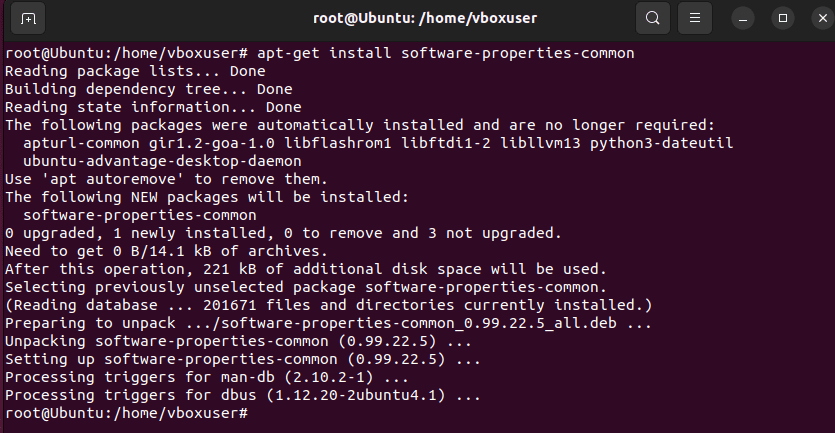
然后,添加 PPA 仓库。 使用以下命令将 PPA 添加到你的系统,将 ppa:user/repo 替换为你想要添加的实际 PPA 仓库地址:
sudo add-apt-repository ppa:user/repo在这里,我们以添加 notepadqq PPA 为例。
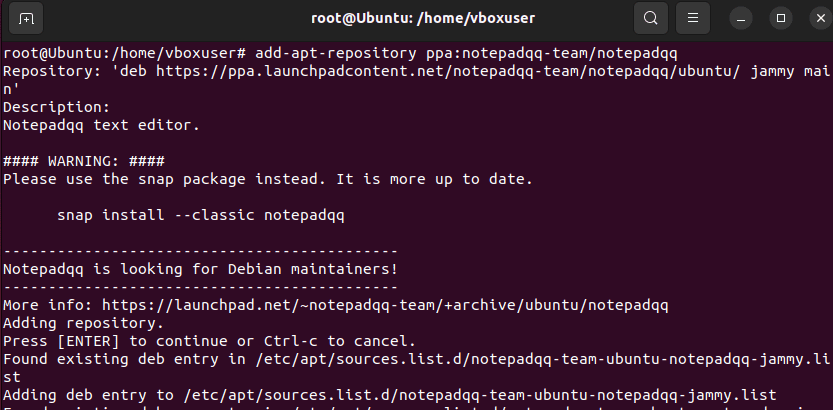
你可能会在 Debian 系统上遇到 add-apt-repository 命令丢失的问题,偶尔也会在 Ubuntu 上发生。 错误信息可能会如下所示:
sudo: add-apt-repository: command not found这表明 add-apt-repository 命令是 software-properties-common 软件包的一部分,你需要重新安装此软件包才能使用该命令。
接下来,更新软件包列表。 在添加 PPA 仓库后,通过运行以下命令更新软件包列表:
sudo apt update最后,安装软件包。 你可以使用以下命令从新添加的 PPA 仓库安装软件包,将 package-name 替换为你想要安装的实际软件包名称:
sudo apt install package-name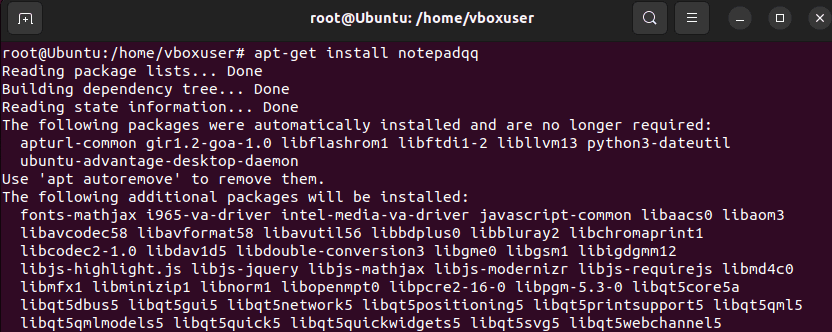
重要提示: 在添加 PPA 之前,最好从可靠来源验证其可靠性和安全性。 某些 PPA 可能包含恶意软件或过时的软件,因此在将 PPA 添加到系统中时务必小心。 确保你的操作是安全可靠的。
如何在 Ubuntu 上删除 PPA?
你可以按照以下步骤轻松地删除 Ubuntu 上的 PPA:
第一步是列出系统上所有已安装的 PPA。 为此,请在终端中运行以下命令:
ls /etc/apt/sources.list.d/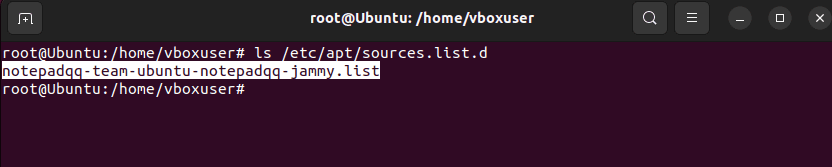
要从系统中删除特定的 PPA 仓库,请使用以下命令,将 ppa:user/repo 替换为你要删除的实际 PPA 仓库地址:
sudo add-apt-repository --remove ppa:user/repo这里,我们选择删除上面添加的 PPA。
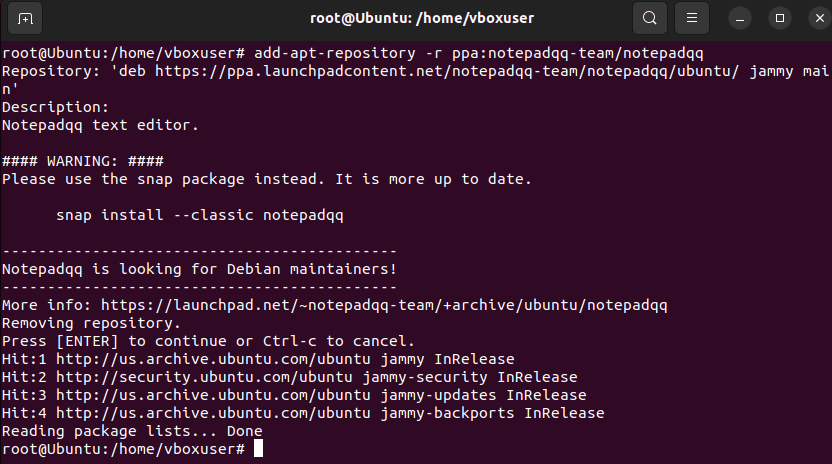
删除 PPA 也会删除从该 PPA 安装的所有软件包。 如果你想保留从该 PPA 安装的软件包,请考虑使用其他方法(例如固定)来防止它们被更新。这一点需要特别注意。
PPA 的优点
以下是在 Ubuntu 上使用个人软件包存档 (PPA) 的一些优点:
轻松的软件分发
PPA 为开发者提供了一种将软件分发给更广泛受众的简单方法,使用户可以更轻松地安装和接收软件的更新。这大大提高了软件分发的便捷性。
定期更新
PPA 可以定期更新,从而为用户提供他们从 PPA 安装的软件的最新版本。这保证了用户能够及时获得最新的软件功能和修复。
测试新软件
PPA 为用户提供了一种在不影响系统稳定性的情况下测试尚未包含在官方仓库中的新软件的方法。这使得用户能够在安全的环境下体验新功能。
无需编译
PPA 允许用户安装预编译的软件包,这使得安装软件比从源代码编译软件更容易和更快。这对于没有从源代码编译软件经验的用户特别有益。它简化了安装过程,提高了效率。
自定义仓库
PPA 还可以用于为特定用户组创建自定义仓库,使他们能够轻松访问和安装官方仓库中未包含的软件包。 这提供了更高的灵活性和定制化选项。
PPA 的安全问题
PPA 可能会给你的 Ubuntu 系统带来安全风险,因为它们可能包含恶意软件、过时的软件或存在已知漏洞的软件包。以下是 PPA 的一些安全问题:
未经认证的来源
任何人都可以创建 PPA,并且可能不会对其安全性和质量进行彻底的检查。这增加了安全风险,用户需要保持警惕。
过时的软件
PPA 可能不会定期更新,并可能包含具有已知漏洞的过时软件。这会使系统暴露在安全威胁之下。
恶意软件
一些 PPA 可能包含恶意软件,例如病毒或间谍软件,这会危及系统的安全。用户需要高度警惕,避免安装来自不可靠来源的软件。
软件包冲突
PPA 可能会导致软件包与系统上安装的其他软件包发生冲突,从而导致意外的行为或系统不稳定。用户在添加 PPA 时需要谨慎,以避免潜在的问题。
结论
希望本文能帮助你理解 PPA 以及如何在 Ubuntu 系统上使用它。通过合理利用 PPA,用户能够获得更灵活、高效的软件管理体验。
你可能也对管理 Debian 发行版的 apt 命令感兴趣。深入了解这些命令可以帮助你更好地管理你的 Linux 系统。